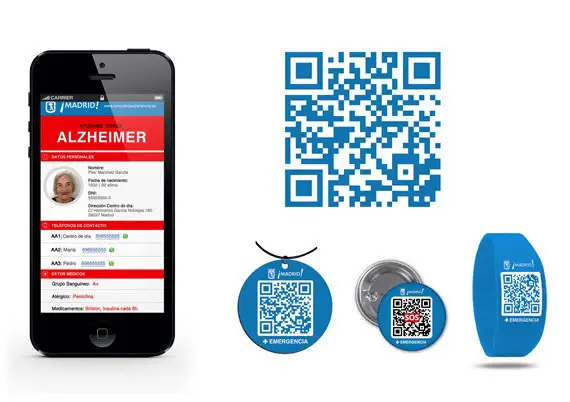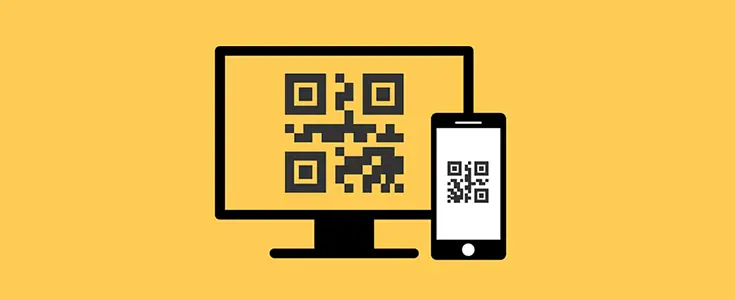
QR-Code-Konzept
Laut Wikipedia: “Ein QR-Code (Quick Response Code) ist ein Modul zum Speichern von Informationen in einer Punktmatrix oder einem zweidimensionalen Barcode. Es wurde 1994 von der japanischen Firma Denso Wave, einer Tochtergesellschaft von Toyota, gegründet.
Das Akronym “QR” kommt vom englischen Ausdruck “Quick Response” (“schnelle Antwort” auf Spanisch), weil die Macher (ein Team von zwei Personen in Denso Wave, angeführt von Masahiro Hara) wollten, dass der Code seinen Inhalt zulässt mit hoher Geschwindigkeit lesen ” (1)
Übersicht der QR-Codes
Im Folgenden sind die Highlights im Zusammenhang mit dieser Technologie aufgeführt:
- Ursprünglich wurde es verwendet, um alle Teile und Ersatzteile in den Fahrzeugmontagefirmen zu registrieren. Derzeit ist dies der bevorzugte Code für eine große Anzahl von Organisationen, um ihre Bestände zu verwalten.
- Mit der Einführung von Smartphones änderte sich durch die Aufnahme von QR – Codes der Kurs der Konsumunternehmen, die diese Art der Kodierung schrittweise eingeführt haben, um ihre Produkte und Dienstleistungen sowohl für den internen Gebrauch als auch für den internen Gebrauch schnell und eindeutig zu identifizieren Vermarktung von ihnen.
- Heutzutage ist es sehr verbreitet, QR-Codes überall zu beobachten, da dies eine schnelle und fehlerfreie Möglichkeit ist, Informationen einzugeben, z. B. um Kontaktdaten einzugeben, auf URLs von Websites zuzugreifen usw.
- Der QR-Code ist zunehmend in der Werbung enthalten, die über herkömmliche Medien wie Zeitschriften, Zeitungen, Plakate usw. erfolgt.
- Das Hinzufügen des QR-Codes des Unternehmens und der Kontaktdaten auf den Visitenkarten ist eine sehr zweckmäßige Möglichkeit für Interessenten und Kunden, die Daten auf ihren Mobiltelefonen zu speichern. Auf diese Weise gibt es keine Entschuldigungen für den Verlust der physischen Karte. (wenn Sie aufgefordert werden, den Scan sofort durchzuführen).
- https://es.wikipedia.org/wiki/C%C3%B3digo_QR
1. Zugang zum Portal
Im Netzwerk der Internet-Netzwerke gibt es mehrere Portale, die die Generierung von QR-Codes online ermöglichen. Für diese Demonstration wurde die Site ausgewählt: http://www.codigos-qr.com, da dieses Portal sehr freundlich ist und ein bietet Eine Reihe von Optionen zum Generieren von QR-Codes für verschiedene Zwecke. Wählen Sie in der Option QR-CODE-GENERATOR die Option aus, die durch die virtuelle Geste in der Anwendungsoberfläche angezeigt wird.
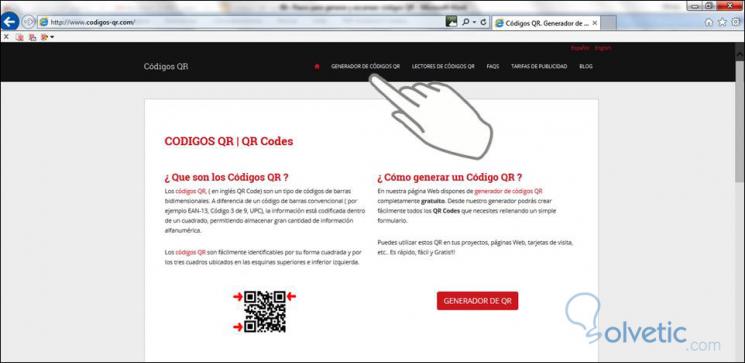
2. Optionen zum Generieren von QR-Codes
Beachten Sie die verschiedenen Registerkarten im Hauptmenü der Anwendung, um die verschiedenen Arten von QR-Codes zu generieren.
Anschließend werden die einzelnen Registerkarten einer Tour unterzogen, um alle verfügbaren Optionen und die jeweils einzugebenden erforderlichen Felder zu visualisieren:

a) URL-Daten: Geben Sie die Webadresse ein, um einen QR-Code zu generieren. Wenn dieser Code mit Ihrem Mobilgerät gelesen wird, gelangen Sie auf die Webseite.
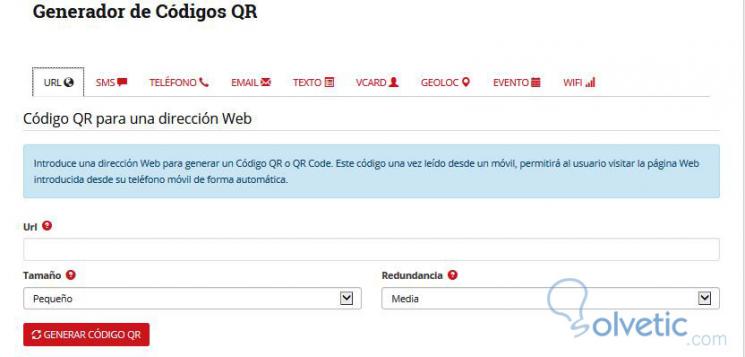
b) SMS-Daten: Geben Sie eine Telefonnummer und eine Nachricht ein, um einen QR-Code zu generieren. Mit diesem QR-Code können Sie sofort eine SMS an den Kontakt senden.
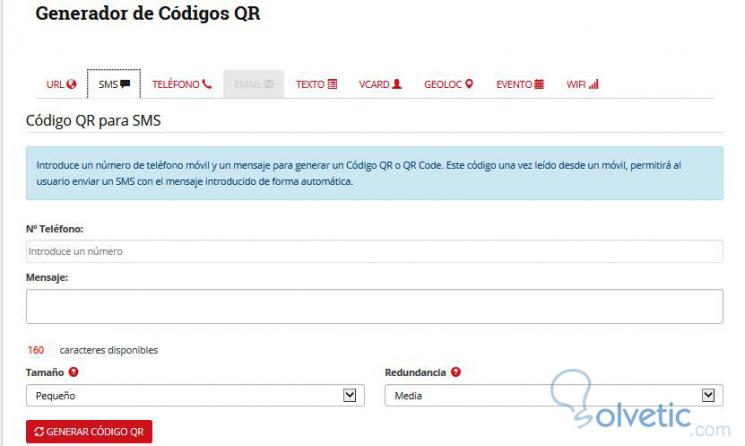
c) Daten TELEFON: Geben Sie eine Telefonnummer ein, um einen QR-Code zu erstellen. Mit diesem von einem Mobiltelefon gelesenen Code können Sie einen Anruf tätigen.
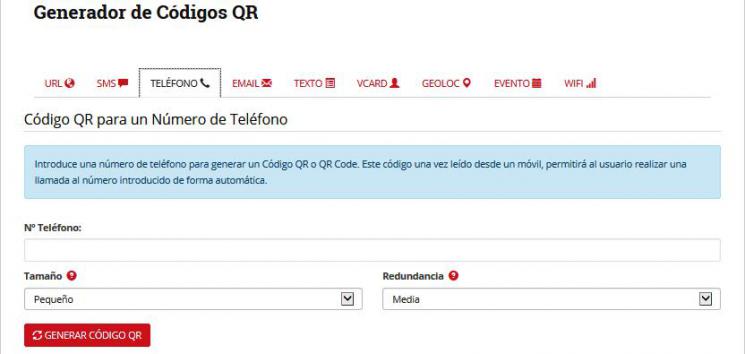
d) EMAIL-Daten: Geben Sie eine E-Mail-Adresse, den Betreff und den Text der E-Mail ein. Der einmal von einem Mobilgerät gelesene QR-Code sendet die E-Mail automatisch.
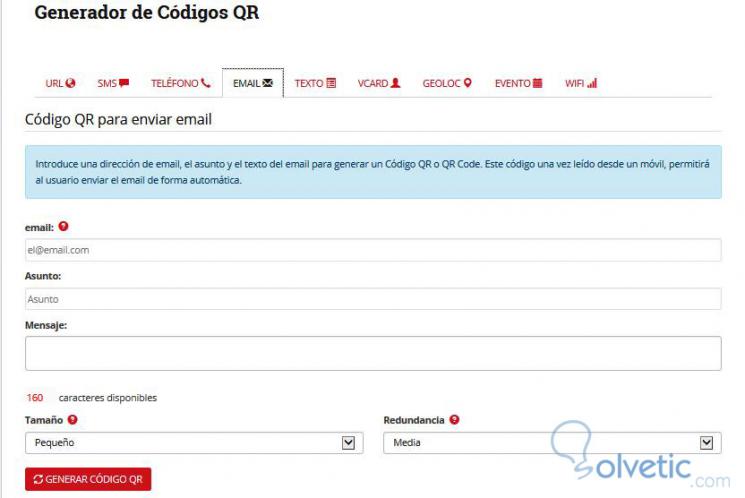
e) Datentext: Geben Sie einen Text ein, um einen QR-Code oder einen QR-Code zu generieren. Sobald der Code von einem mobilen Gerät gelesen wurde, kann der Endbenutzer den in QR codierten Text lesen.
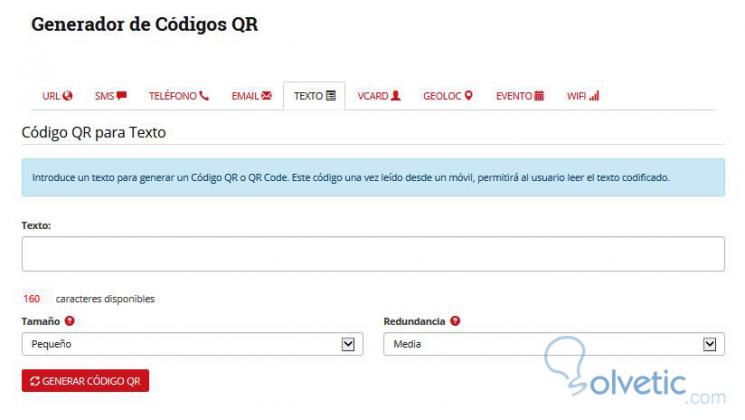
f) VCARD-Daten: Geben Sie die Kontaktdaten in jedes Feld des Panels ein, damit die Anwendung den QR-Code generiert. Wenn dieser QR gelesen wird, können die Kontaktdaten schnell in die Agenda eingetragen werden.
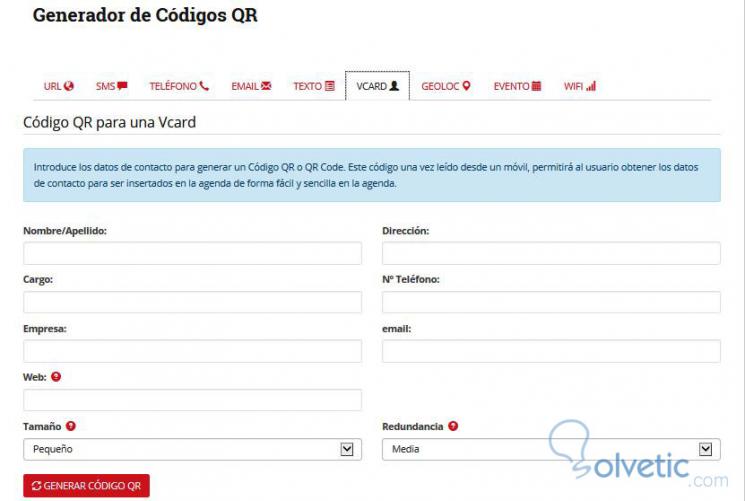
g) Geolokalisierungsdaten: Geben Sie die folgenden Daten ein: Breite und Länge, um einen QR-Code mit Geolokalisierungsdaten zu erstellen. Mit diesem Code können Sie die Position in einer Kartenanwendung identifizieren.
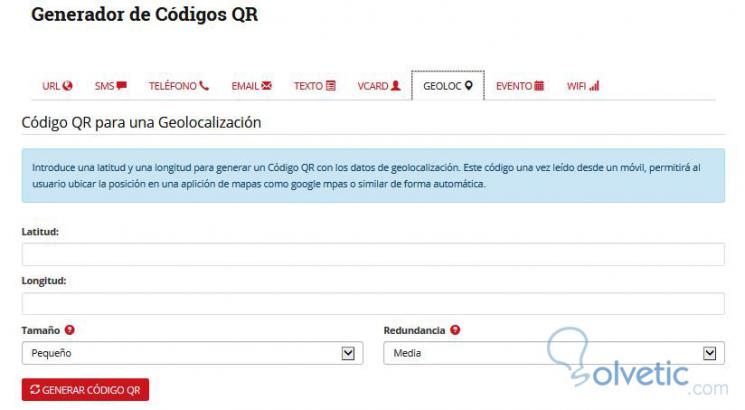
h) VERANSTALTUNGSDATEN: Geben Sie das Start- und Enddatum der Veranstaltung und deren Beschreibung ein, um die Daten einer Veranstaltung zu senden und automatisch als Termin in die Tagesordnung aufzunehmen.
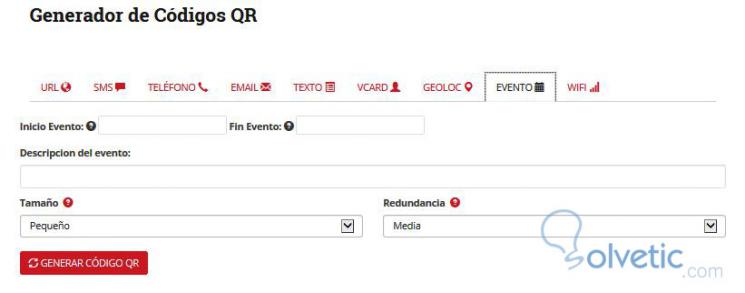
i) Daten WIFI-Netzwerk: Geben Sie den Namen des Netzwerks, den WLAN-Zugangsschlüssel und die Art der Sicherheitsverschlüsselung ein, damit Benutzer die Verbindung zum WIFI-Netzwerk schnell konfigurieren können.
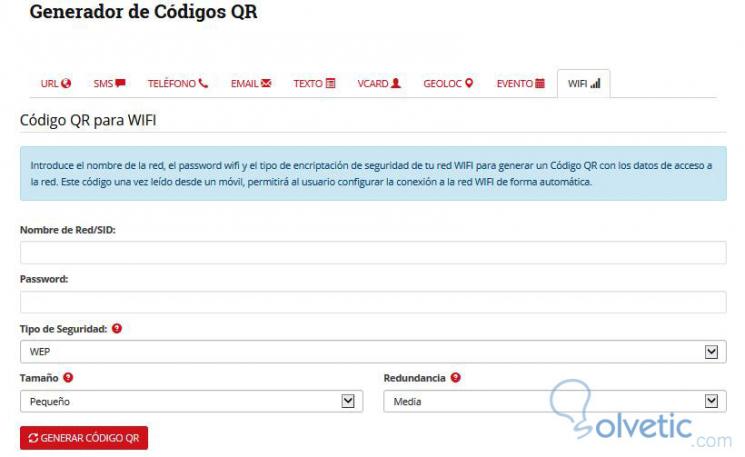
3. Erzeugung eines QR-Codes
Zur Durchführung der Demonstration wird die erste Möglichkeit, einen QR-Code mit einer URL zu generieren, für einen schnellen und eindeutigen Zugriff auf eine Website genutzt. Führen Sie die folgenden Schritte aus:
a.- Wählen Sie die Registerkarte URL.
b.- Geben Sie in diesem Fall die URL der Website ein, auf der Sie den Code generieren möchten: https://gladysgonzal….wordpress.com/
c.- Wählen Sie die Größe aus, in der der Code generiert werden soll, abhängig von seiner Verwendung (sehr klein, klein, mittel, groß und sehr groß). In diesem Fall wird die mittlere Größe ausgewählt.
d.- Wählen Sie die Art der Redundanz: Mit diesem Wert kann der Code trotz eines verschwommenen Teils gelesen werden. Je höher die Redundanz, desto höher die Sicherheit. Es wird ein mittlerer Wert empfohlen. Lassen Sie diesen Wert standardmäßig.
e.- Klicken Sie auf die rote Schaltfläche im unteren Bereich der GENERATE QR CODE-Oberfläche.
DATENEINGABE
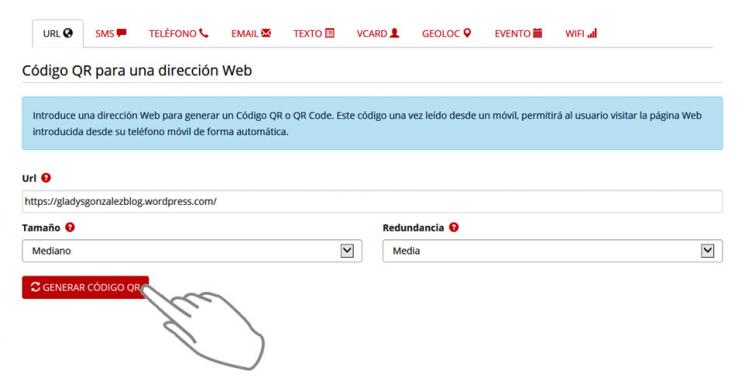
ERZEUGUNG DES QR-CODES
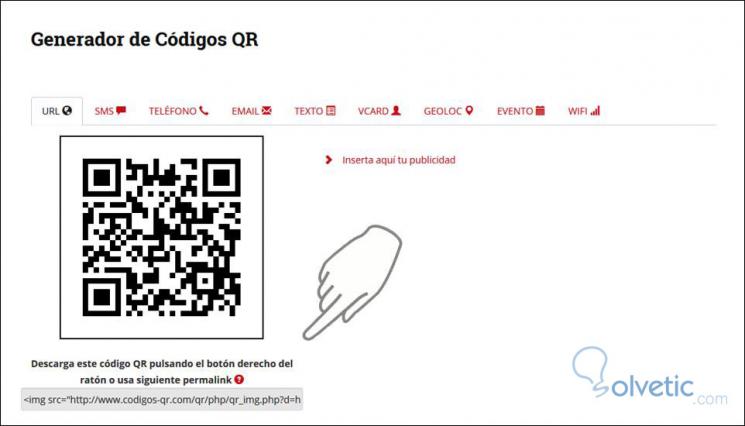
4. Laden Sie den Code herunter / kopieren Sie den Link
Lade den QR-Code mit der linken Maustaste herunter oder benutze den folgenden Permalink:
<img src = ” http: //www.codigos-q…s.com/&s=8&e=m” alt = “Code Generator QR Codes” />
Für diese Demonstration wird der Permalink verwendet und auf einer Website platziert, wie in den folgenden Abbildungen gezeigt:
EINTRAGUNG DER BILD-URL DES QR-CODES AUF DER WEBSITE
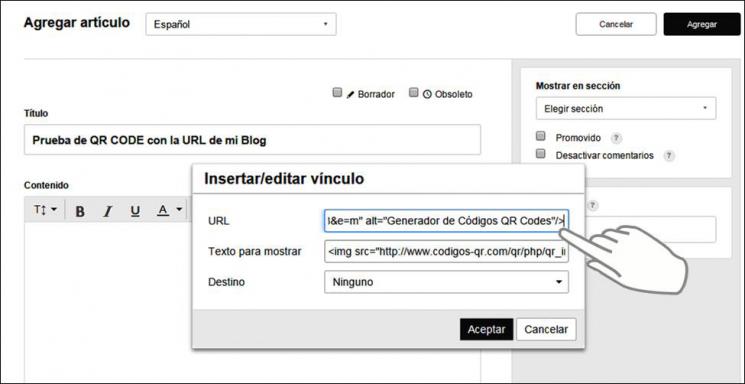
QR-Code in den Artikel des Beweises eingefügt
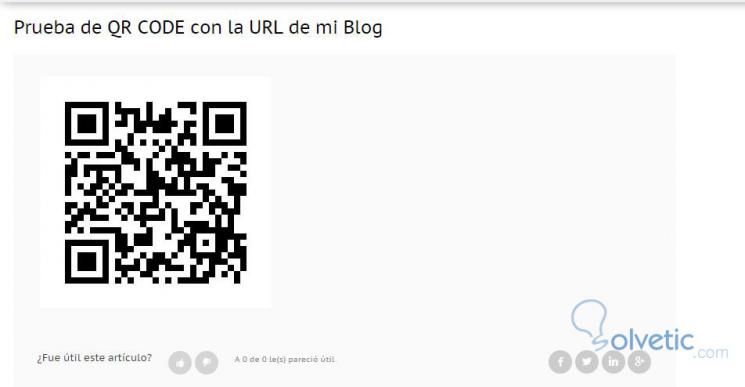
5. Installation der QR DROID App
So scannen Sie den generierten Code:
a.- Laden Sie eine Anwendung zum Scannen und Lesen von QR-Codes aus dem Google PlayStore herunter. Für dieses Tutorial wurde die QR Droid-Anwendung ausgewählt, da sie einen der besten Ruf genießt:
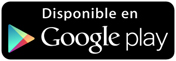
b.- Suchen Sie die Anwendung im Anwendungsmenü Ihres Mobilgeräts und öffnen Sie sie.
c.- Wählen Sie die Option: Suchen Sie den Code, den Sie lesen möchten, und wählen Sie die Option Scannen der QR-DROID-App . Die Kamera geht sofort aus und ohne etwas zu berühren, in dem der Leser den Code erkennt und liest, wird ein Ton erzeugt, der dies anzeigt wird verarbeitet, um die URL zu aktivieren. Sobald der Scan abgeschlossen ist, wird die Website angezeigt. Zurück mit dem Symbol in der Navigationsleiste können Sie die Vorschau des Codes und der Website sehen. Siehe die Bilder unten:
AUSWAHL DER SCANOPTION
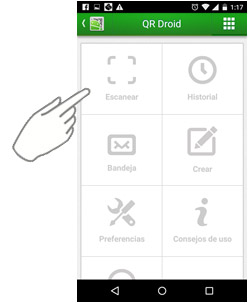
WEBSITE AKTIVIERT MIT LESEN DES QR-CODES
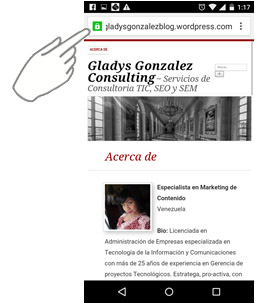
VORSCHAU DES QR CODES MIT DER QR DROID APP
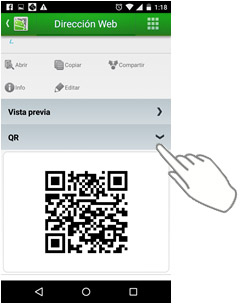
6. Zusätzliche Informationen
Der QR-Code ist da, um zu bleiben. Jeden Tag stehen neue Optionen zur Verfügung, wie dieser äußerst interessante Fall, der in einem spanischen Stadtrat umgesetzt wird. Der QR-Code wird gedruckt und in einer Art Charme mit einer Kette oder einem Armband für Hochrisikopatienten platziert. In diesem Code wird die Krankengeschichte der Person mit den erforderlichen Empfehlungen, Anweisungen usw. zusammengefasst.